
Um dos aspectos mais impressionantes de qualquer DAW contemporânea são suas amplas capacidades de edição. Qualquer um que seja velho o suficiente para se lembrar da edição física de fita analógica vai especialmente apreciar recursos de edição digital como corte, copiar e colar, quantização de áudio, duplicação de trilhas, edição de trilhas agrupadas, ajustes de ganho de clipe e muitos outros.
No Bayou Ingenue by Puremixer: Mark Conner, Fab utiliza técnicas de edição de áudio no Pro Tools para aprimorar as trilhas da música “Bayou Ingenue” antes de seguir com a mixagem.
Clique do Passado
No primeiro parte do vídeo, Fab teve que fazer mudanças substanciais na sessão para preparar a música para sua mixagem. A gravação multitrack original foi feita em 1995 em uma máquina de fita. Mais recentemente, Mark e seu filho transferiram as trilhas para o Pro Tools, separaram as trilhas de bumbo e caixa e as usaram para acionar novos sons de bateria para sua mixagem inicial.
Apesar dos sons de bateria substitutos, Fab sentiu que a música seria melhor servida com uma trilha de bateria completamente nova, que a faria soar mais contemporânea do ponto de vista sonoro. Ele conversou com o artista e obteve permissão para substituir não apenas a bateria, mas também o órgão. O multi-instrumentista por excelência Dave Zerio veio ao estúdio para gravar bateria, B3 e algumas percussões adicionais.
Antes da sessão de Dave, Fab conferiu as trilhas originais com o clique e notou algumas áreas onde a banda se desviou da grade. Como ele precisava de um clique preciso para as sobregravações, ele criou manualmente um novo mapa de tempo para a música no Pro Tools. Fazer isso é trabalhoso porque requer que você insira manualmente o tempo de cada compasso.
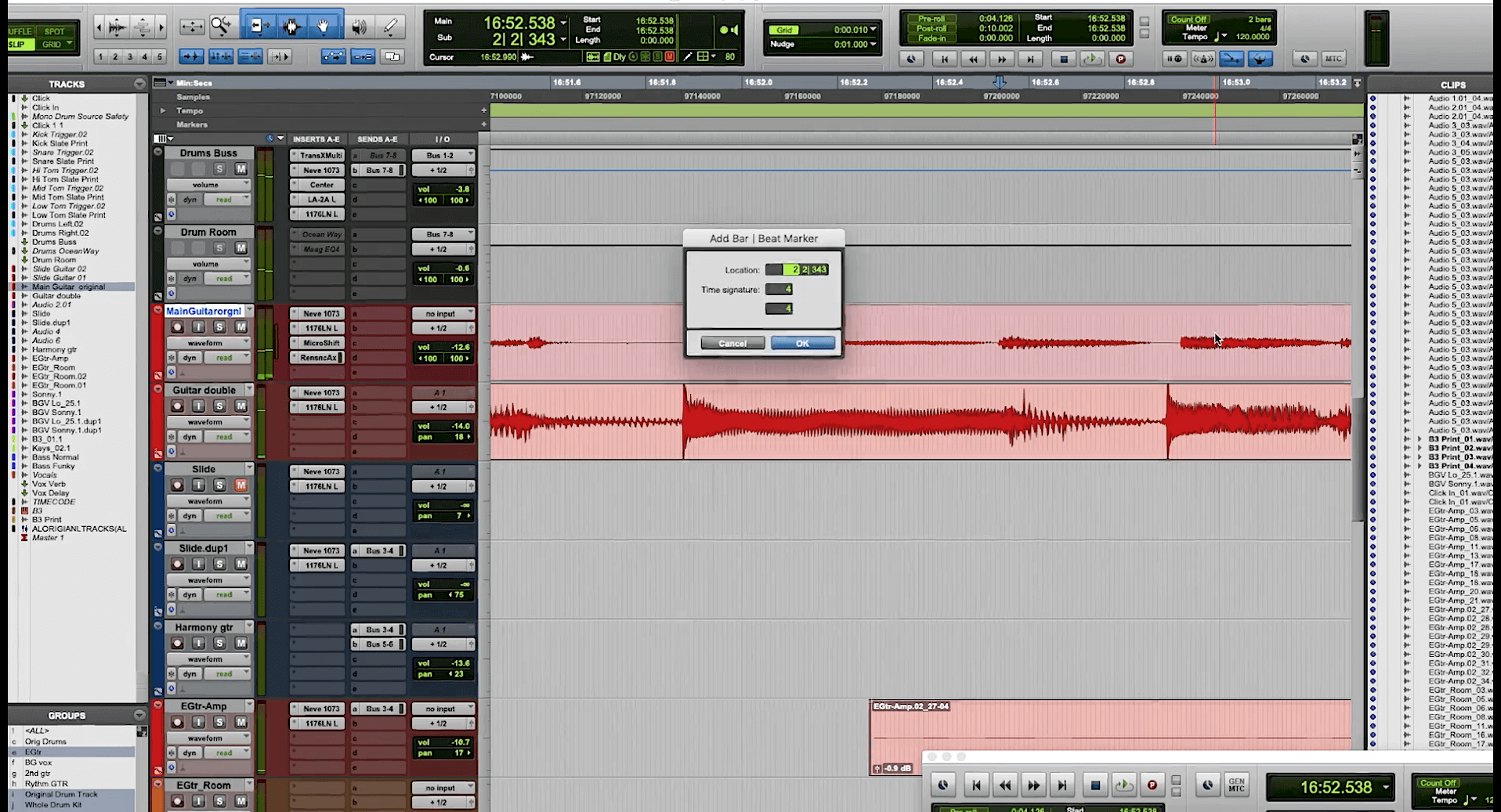
Da Parte 1 da série: Fab cria manualmente um mapa de tempo.
Com o novo mapa de tempo em vigor, algumas trilhas ainda não se alinhavam completamente, então Fab usou o recurso de Áudio Elástico do Pro Tools para ajustar o tempo delas para que se conformassem.
Colocando a Mão na Massa
A música tinha duas trilhas de baixo que estão ativas em diferentes seções da canção. Uma era um baixo elétrico convencional e a outra um slap bass. Trabalhando neste último, Fab começou aumentando seu ganho no nível de Clip Gain. Clip Gain é pré-fader, então se você não está recebendo um sinal saudável suficiente no canal ou se a trilha foi gravada muito mais baixa do que o resto do áudio, aumentar o Clip Gain pode ser uma ferramenta útil para equilibrá-lo.
Fab também avaliou as partes do baixo e descobriu que algumas frases estavam um pouco apressadas, ou "um pouco alegres", como ele colocou. Se algo está atrás do ritmo, ele chama de "triste". Para corrigir esses problemas de tempo, ele dividiu as frases nas extremidades para transformá-las em regiões separadas e então as deslizava manualmente para onde queria que começassem.
Esse tipo de edição de áudio pode ser benéfico para ajustar partes. Se você quer manter as partes interligadas e soando orgânicas, nem sempre deseja usar quantização de áudio, especialmente em uma parte inteira ou em uma seção longa. Se houver apenas algumas notas ou frases com problemas de timing, você pode movê-las manualmente mais perto do compasso. Para uma única nota, é mais fácil deixar a grade desativada quando você corta e move. Use seus ouvidos e olhos para alinhá-las. Para frases e seções da canção, você vai querer deixá-la ativada.

Para cortar notas únicas que você deseja mover, geralmente é mais fácil deixar a grade desativada. No Pro Tools, isso significa mudar para o modo Slip.
Em muitas DAWs, você pode usar temporariamente um comando de tecla para desativar a grade. No Pro Tools, mantenha a tecla Command (Ctrl no PC) pressionada enquanto faz a edição, e isso desativa a grade até você soltar a tecla.
Seções em Movimento
Outro método que Fab usou para melhorar as trilhas de baixo foi isolar suas partes nas várias seções da canção, encontrar aquelas que foram tocadas da melhor forma e copiar e colar sobre versões mais fracas da mesma seção.
Quando você tem uma trilha que apresenta desempenho desigual e sua canção é tocada com um clique, geralmente é bem simples mover seções com copiar e colar. Se é uma trilha com muita repetição, como uma guitarra rítmica ou uma parte de acompanhamento de teclado simples ou linha de baixo sintetizado, você pode encontrar boas instâncias de seções específicas e colá-las sobre quaisquer que pareçam faltando.
Uma vez que você tenha identificado as seções da música que deseja copiar e colar, mude para o modo Grade com o valor definido para notas inteiras. Como você está movendo várias notas, deve mantê-las conformadas à grade, ou o timing da seção que você está colando será desajustado. Se você estiver em uma DAW diferente do Pro Tools, ative a grade e defina o valor para notas inteiras.

Mantenha a grade ativada e definida para compassos ao copiar seções da música para colar em outros lugares na canção.
Em seguida, corte no início e no final da seção. Como a grade está definida para notas inteiras, sua DAW só permitirá que você corte em uma linha de compasso. Depois de ter separado a região, você pode clicar com a tecla option (alt-click no PC) para copiá-la e arrastar a cópia sobre a parte que você deseja substituir.
Você pode sempre mudar para o modo Slip (grade desativada) após colar e estender a seção em qualquer extremidade de uma nota que sobressai na linha de compasso e não soa certa na transição.
Nem sempre é desejável copiar e colar seções de uma trilha que apresenta partes com diferentes fills ou floreios cada vez que a seção aparece. Se você fizer isso, o ouvinte pode começar a ouvir a frase — que supõe-se que seja improvisada de forma diferente a cada vez pelo músico — repetindo se você colar uma instância várias vezes. Por exemplo, se você tiver uma parte de piano que toca fills entre as linhas vocais em cada refrão, você não gostaria de encontrar a melhor e colá-la sobre todas as outras a menos que não se importe se os ouvintes notarem.
Antes de mover o áudio, é sábio fazer uma cópia duplicada da sessão e trabalhar com essa cópia, mantendo a original como segurança.
A Correção Está Feita
No exemplo de áudio a seguir, você ouvirá a linha de finalização de duas medidas de uma música de blues com alguns erros de tempo bastante evidentes. Em particular, a guitarra principal toca a última nota atrasada, e o baixo apressa toda a linha.

Os problemas de timing no exemplo estão destacados aqui.
Para corrigir a nota atrasada da guitarra principal, você pode movê-la manualmente para o tempo correto.
- Coloque o Pro Tools no modo Slip.
- Use Tab to Transient para encontrar o início da nota e dividi-la.
- Divida o final da nota também.
- Deslize manualmente a nota para alinhar com a última batida. (Alternativamente, você poderia usar a função Quantize definida para Clips de Áudio para movê-la).
Uma maneira de corrigir a frase apressada do baixo é usar o Áudio Elástico do Pro Tools.
- Separe a linha para ser uma região independente (Clip).
- Defina a Base de Tempo da trilha para Ticks.
- Ative o Áudio Elástico e defina seu algoritmo para Monofônico ou Polifônico.
- Selecione a seção a ser quantizada.
- Defina a Quantização para Eventos de Áudio Elástico.
- Defina o valor da Quantização para colcheias. Neste exemplo, a Quantização foi configurada com o parâmetro Excluir Dentro em 5% e Força em 95%. A ideia com essas configurações é deixar notas que estão próximas da grade de fora, mas quantizar significativamente as outras.
Aqui está o exemplo após a edição.

Isso mostra o exemplo após a correção dos problemas de timing.